|
Важно Access Services 2010 и Access Services 2013 се премахват от следващото издание на SharePoint. Препоръчваме ви да не създавате нови уеб приложения, а да мигрирате своите съществуващи приложения към друга платформа, като например Microsoft Power Apps. Можете да споделяте данни на Access с Dataverse, която е база данни в облака, върху която можете да създавате приложения на Power Platform, автоматизирани работни потоци, виртуални агенти и други за уеб, телефон или таблет. За повече информация вижте Начало: Мигриране на данни на Access към Dataverse. |
Тази статия обяснява как да експортирате таблиците на Access уеб приложение в списък на SharePoint. Когато експортирате таблиците, се създава списък на SharePoint за всяка таблица във вашето уеб приложение на Access, а данните се експортират във всеки списък.
Експортиране Access таблици на уеб приложение в SharePoint
За да експортирате таблиците на уеб приложението на Access в списък на SharePoint, изпълнете следните стъпки.
-
Отворете уеб приложението Access в уеб браузъра и след това щракнете върху Настройки > Експортиране в SharePoint списъци.
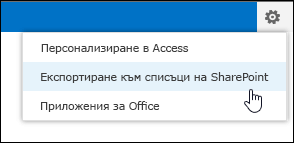
-
Ще видите съобщение за потвърждение, което ви пита дали сте сигурни, че искате да експортирате таблиците. Щракнете върху Да, за да продължите, или щракнете върху Не, ако искате да спрете експортирането на таблиците.

Забележка: Ако нямате разрешения за създаване на SharePoint подсайтове, ще видите съобщение за грешка, след като щракнете върху Да. Ще трябва да имате разрешения, за да създавате SharePoint подсайтове, за да експортирате своите таблици на Access уеб приложение, за да списък на SharePoint чрез този процес.
-
SharePoint показва информационно съобщение, което ви уведомява къде ще експортира данните и че експортирането може да отнеме няколко минути. Щракнете върху OK, за да продължите.

-
SharePoint ви отвигира до списък на SharePoint в нов подсайт, който показва хода на процедурата за експортиране. Обновете браузъра след няколко минути, за да видите текущото състояние на експортирането. SharePoint създава нов запис в този списък за всяка отделна стъпка от процеса на експортиране. Освен това ще получите имейл известие, което ви уведомява, че процесът за експортиране е започнал.
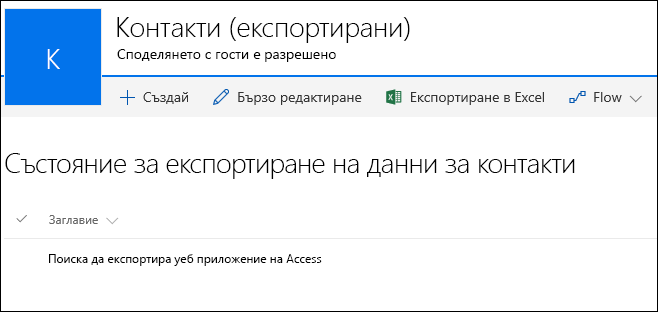
-
Когато SharePoint завърши експортирането на всички таблици, ще видите запис, озаглавен "Експортирането завърши" в списъка за състояние на експортирането. Имайте предвид, че може да се наложи да обновявате браузъра, докато не видите този запис. Освен това ще получите имейл известие, което ви уведомява, че процесът за експортиране е завършен. Ако не искате да обновявате непрекъснато браузъра, можете просто да изчакате, докато не получите този имейл, преди да се върнете към списъка на състоянието.
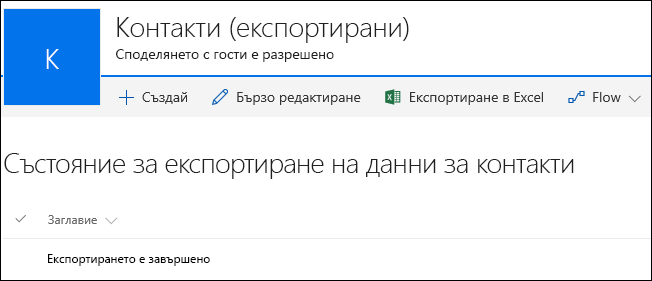
-
Придвижете се до страницата "Съдържание на сайта", за да видите всички списъци, създадени от вашето уеб приложение на Access. Всеки списък има същото име като таблицата на Access уеб приложение.
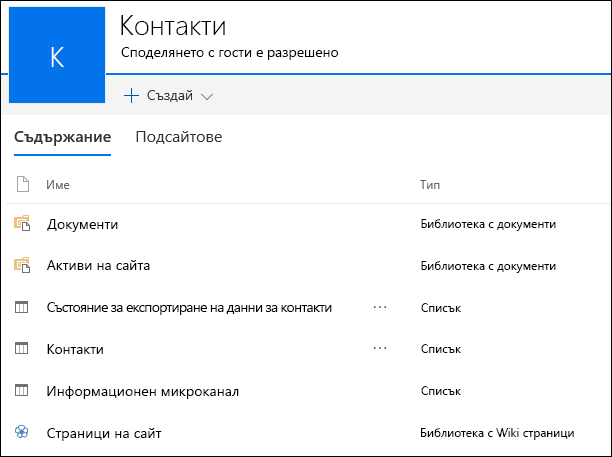
-
Щракнете върху името на списък, за да отворите списъка в изглед на лист с данни и да видите данните и колоните.
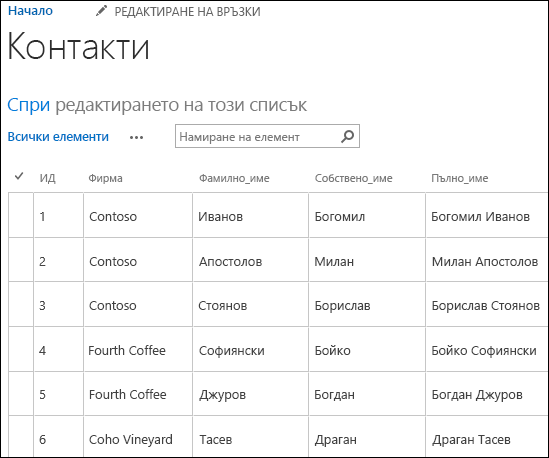
Преобразуване на типа данни
Следващата таблица обяснява как различните типове данни се експортират от уеб приложенията на Access в списък на SharePoint.
|
тип данни наAccess уеб приложение |
списък на SharePoint тип данни |
|---|---|
|
Short Text |
Едноредов текст |
|
LongText |
Многоредов текст |
|
Число |
Число |
|
Дата/час |
Дата и час |
|
Валута |
Валута |
|
Да/Не |
Да/Не |
|
Хипервръзка |
Хипервръзка или картина |
|
Изображение |
Хипервръзка или картина |
|
Справка (за взаимоотношение) |
Справка |
|
Справка (статичен списък) |
Избор |
|
Изчисляеми |
Този тип данни не се експортира. |
Забележка: Справочни полета, които използват изчисляеми типове данни за своята стойност за показване, не се експортират.
Забележка: Свързаните таблици с списък на SharePoint в уеб приложението на Access няма да се експортират като част от този процес.










